- Windows 10はプロキシ設定をネイティブでサポートしているため、すべてのアプリケーションで使用されるプロキシサーバーをセットアップできます。
- 他に何もインストールせずに、自動モードまたは手動モードでWindows10のプロキシ設定を簡単に構成できます。
- ただし、より安全で長期的なソリューションが必要な場合は、プレミアムVPNサービスへの投資を検討してください。 それは可能な限りすべての点でプロキシを打ち負かします。
- 以下の直感的なステップバイステップガイドを確認して、Windows 10で手動モードと自動モードで、VPNを使用してプロキシをセットアップしてください。

このソフトウェアは、ドライバーの稼働を維持するため、一般的なコンピューターエラーやハードウェア障害からユーザーを保護します。 3つの簡単なステップで今すぐすべてのドライバーをチェックしてください:
- DriverFixをダウンロード (検証済みのダウンロードファイル)。
- クリック スキャン開始 問題のあるすべてのドライバーを見つけます。
- クリック ドライバーの更新 新しいバージョンを入手し、システムの誤動作を回避します。
- DriverFixはによってダウンロードされました 0 今月の読者。
A プロキシサーバー 目的の宛先に到達する前に、ネットワークデータを別のコンピューターに転送します。
IPアドレスや地理的位置の変更から、制限されたコンテンツへのアクセスまで、複数の利点があります。
にグローバルプロキシオプションを設定する簡単な方法を探している場合 ウインドウズ10 デスクトップ、ラップトップ、タブレットなど、私たちがお手伝いします。
Windows 10 PCでプロキシサーバーを設定するにはどうすればよいですか?
自動プロキシ設定
Windows 10 PCでのプロキシ設定またはプロキシ設定の使用についてISPまたはシステム管理者と話し合った場合は、次のことを行う必要があります。
- クリック 開始 ボタン、タイプ プロキシ、を選択します プロキシ設定
![[スタート]メニューからWindows10プロキシ設定にアクセスします](/f/a39d0423491844f597bf151af84d9295.jpg)
- オンにする 設定を自動的に検出

- または、プロキシURLを受け取った場合は、有効にします スクリプトアドレス、URLを貼り付けて、 セーブ

ある場合には、 Windowsがプロキシ設定の自動検出に失敗する. ただし、トラブルシューティングガイドを使用すると、問題を簡単に修正できます。
手動プロキシ設定
ブロックされたウェブサイトへのアクセスとストリーミングコンテンツのブロック解除に役立つプロキシサーバーを探している場合は、Googleで無料のプロキシサーバーリストを検索できます。

Windows10コンピューターでセットアップする方法は次のとおりです。

1. プロキシ設定に移動
2. オンにする プロキシサーバーを使用する
3. 指定します 住所 そして ポート プロキシサーバーの
4. 特定のWebサイトをプロキシから除外する場合は、下のボックスにそれらを書き留めてください
5. プロキシからLANアドレスを除外するには、 ローカル(イントラネット)アドレスにプロキシサーバーを使用しないでください オプション
6. クリック セーブ
場合 Windows10はプロキシへの接続に失敗します、インターネット設定を確認して開始します。 しかし、あなたが試すことができる他の簡単な解決策もあります。
VPNサービスを使用する
プロキシサーバーはセキュリティが低く、インターネット回避ツールとしてはほとんど機能しません。 自分のような他の何千人ものユーザーによって使用されており、オンラインプライバシーを保護しないため、速度が遅く、混雑しています。
プライバシーに関心のある個人の場合は、プレミアムへの投資を検討してください VPN サービス。 VPNは、プロキシサーバーと比較して、優れたセキュリティ機能と地域ブロッキング機能を備えています。
Windows10ラップトップまたはデスクトップの正確な手順は次のとおりです。

- VPNサブスクリプションプランにサインアップします(PIAをお勧めします)
- 電子メールの指示に従って、PIA for Windows10をダウンロードしてインストールします
- PIAVPNクライアントを起動します
- 大きな電源ボタンを押して接続します
使用することをお勧めします プライベートインターネットアクセス それはビジネスで最高だからです。 PCに出入りするすべてのデータトラフィックを暗号化します。
これは、デスクトップクライアントが、Webブラウザー、電子メールクライアント、トレントクライアント、Steamゲーム、その他すべてのインターネット対応アプリケーションをカバーしているためです。
さらに、VPNトラフィックをセカンダリロケーション経由でリダイレクトする場合は、別のソフトウェアアプリケーションに頼ることなく、Shadowsocksを使用するか、SOCKS5プロキシを構成できます。
これらは、PIAを際立たせる2つの側面です。 Windows10はSOCKS5をネイティブにサポートしていません または Shadowsocks.
PIAの詳細:
- ゼロロギングプライバシーポリシー
- スプリットトンネリングとキルスイッチ
- Netflix US、HBO Max、Peacockのブロックを解除する
- 24時間年中無休のライブチャットサポート
- 30日間の返金保証(無料トライアルなし)
- クレジットカード、PayPal、または暗号で支払う

プライベートインターネットアクセス
プロキシサーバーの代わりにPIAのような信頼性の高いVPNを使用して、すべてのデータを暗号化し、匿名にします。
結論
要約すると、追加のソフトウェアをインストールしなくても、自動モードまたは手動モードでWindows10コンピューターのプロキシ設定を簡単に構成できます。
ただし、ISPまたはシステム管理者から明示的な指示を受け取っていない限り、別の場所からプロキシ接続の詳細を古いものにする必要があります。
代わりに、プライベートインターネットアクセスのようなプレミアムVPNを選択することをお勧めします(ここで購入). オンラインプライバシーを保護し、ルーターをハッカーから守り、お住まいの国では利用できないストリーミングメディアのブロックを解除するなどの目的で構築されています。
間違いなく、プライベートインターネットアクセスは Windows10に最適なVPN.

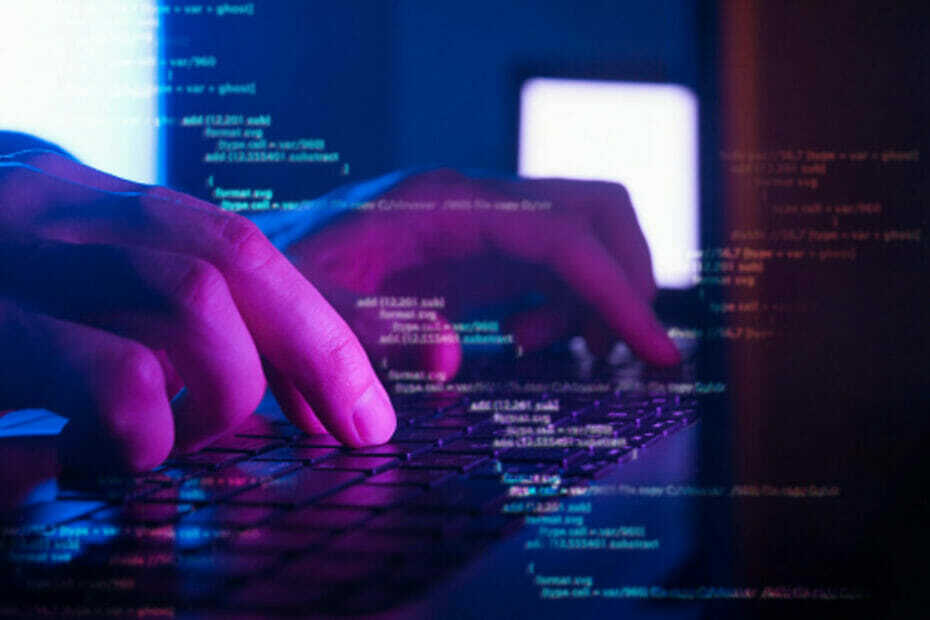
![プロキシとVPN:ビジネスをより適切に保護する方法[主な違い]](/f/9c25f0d4bfc4c0d511f976ff6bfb973a.jpg?width=300&height=460)